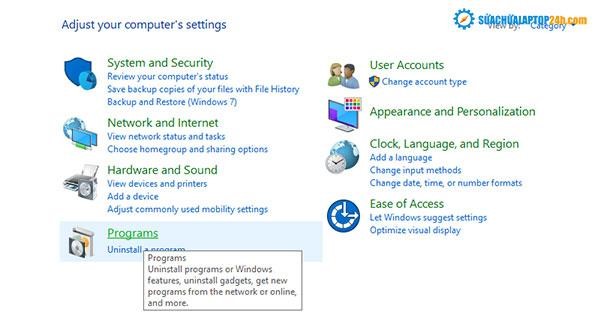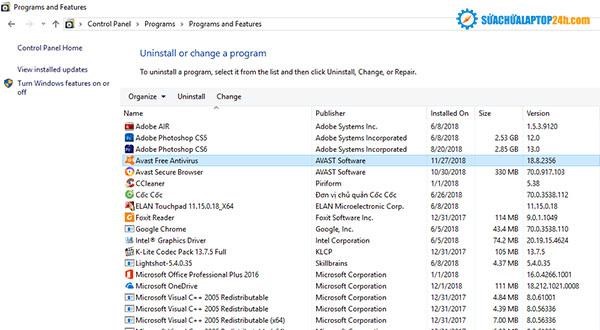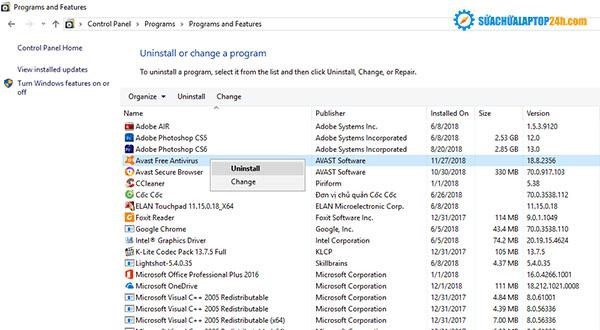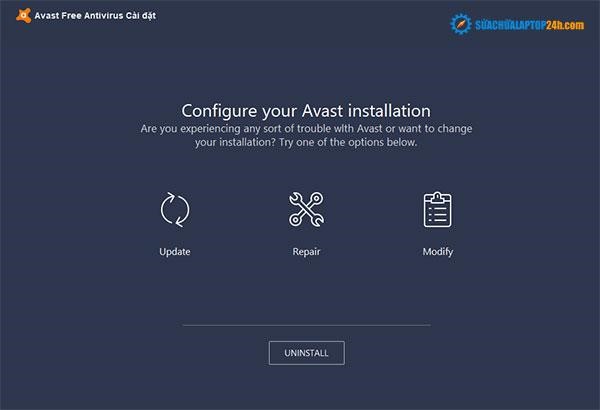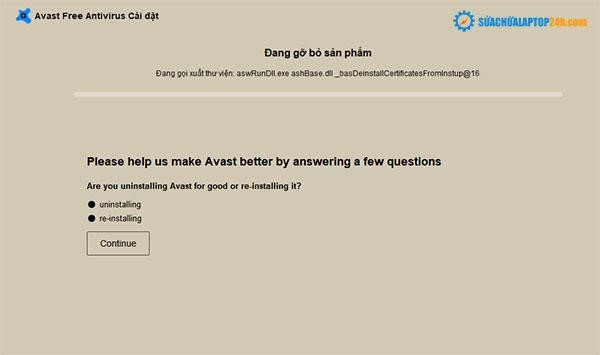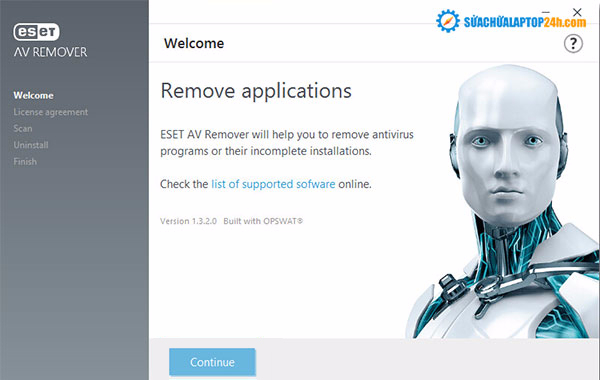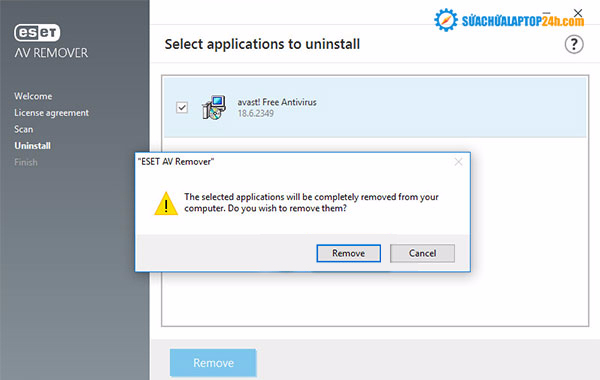Trái với khả năng diệt virus cực hữu hiệu của Avast, phần mềm này lại tỏ ra khá cứng đầu khi người dùng muốn gỡ bỏ nó ra khỏi máy tính để cài một phần mềm khác. Vậy làm thế nào để tắt phần mềm diệt virus Avast?
CÁCH TẮT PHẦN MỀM DIỆT VIRUS AVAST NHANH NHƯ CHỚP
Cùng với một số phần mềm khác như AVG, Kaspersky, BitDefender, Avira, phần mềm Avast cũng là một trong những
phần mềm diệt virus miễn phí được nhiều người dùng lựa chọn. Tuy nhiên, vì là phần mềm miễn phí nên nếu muốn tìm kiếm một giải pháp bảo mật toàn diện hơn, người dùng cần cài đặt cho máy một ứng dụng có trả phí. Khi ấy, việc tắt phần mềm diệt virus Avast là rất quan trọng nhằm tránh xung đột hệ thống.
Thế nhưng, trái với khả năng diệt virus cực hữu hiệu của Avast, phần mềm này lại tỏ ra khá cứng đầu khi người dùng muốn gỡ bỏ nó ra khỏi máy tính. Vậy làm thế nào để tắt phần mềm diệt virus Avast? Để giải đáp thắc mắc này, dưới đây trung tâm Sửa chữa Laptop 24h .com sẽ đưa ra cách tắt Avast đơn giản, nhanh chóng cho người dùng tham khảo.
Cách tắt phần mềm diệt virus Avast nhanh như chớp
Tắt phần mềm diệt virus Avast bằng Control Panel
Trong bài viết này, trung tâm sẽ hướng dẫn người dùng tắt Avast thông qua Control Panel trong Windows 10. Những hệ điều hành khác như Windows 8, Windows 7… có một vài điểm khác biệt về giao diện nhưng về cơ bản sẽ theo các bước sau:
Bước 1: Vào Control Panel. Để nhanh nhất và đỡ mất công tìm kiếm, bạn hãy gõ key Control Panel tại phần Tìm kiếm trong máy.
Bước 2: Trong phần Programs, bạn sẽ thấy ngay dòng Uninstall a program. Hãy bấm vào lựa chọn đó để skip luôn đến phần Uninstall. Nếu không thì bạn có thể bấm Programs rồi chọn Programs and Features.
Trong Control Panel, bạn sẽ thấy phần Programs để tắt phần mềm trong máy
Bước 3: Sau đó bạn sẽ nhìn thấy một list các chương trình đang được cài đặt trong máy tính của bạn. Hãy tìm phần mềm Avast để tắt phần mềm này.
Tìm phần mềm diệt virus Avast trong danh sách các chương trình đang được cài đặt trong máy tính
Bước 4: Sau khi tìm và chọn phần mềm diệt virus Avast bạn muốn tắt, bạn sẽ thấy phía trên thanh có hiện lệnh Uninstall, hãy bấm vào đó. Ngoài ra bạn cũng có thể chuột phải vào phần mềm Avast và chọn Uninstall.
Chuột phải rồi chọn Uninstall để tắt phần mềm diệt virus Avast
Bước 5: Cửa sổ Avast xuất hiện, bạn bấm tiếp vào lệnh Uninstall.
Cửa sổ Avast xuất hiện, bạn bấm tiếp vào lệnh Uninstall
Bước 6: Trước khi thực hiện tắt hoàn toàn Avast, chương trình này còn hỏi bạn có thực sự muốn gỡ phần mềm này không. Bạn hãy bấm tiếp vào Yes. Khi đó, chương trình sẽ bắt đầu quá trình gỡ bỏ sản phẩm. Bạn chỉ cần đợi quá trình gõ bỏ hoàn tất là có thể tắt phần mềm diệt virus Avast đơn giản, nhanh chóng rồi.
Chương trình Avast đang bắt đầu được gỡ bỏ
Quá trình uninstall Avast hoàn tất, bạn sẽ được yêu cầu nên khởi động lại máy tính. Bạn có thể thực hiện khởi động lại máy tính ngay lập tức hoặc bấm chọn khởi động lại sau.
Tắt phần mềm diệt virus Avast bằng phần mềm ESET AV Remover
Ngoài cách sử dụng Control Panel, người dùng có thể sử dụng các công cụ gỡ bỏ ứng dụng và phần mềm của bên thứ 3 như Revo Uninstaller, Your Uninstaller,… hay sử dụng tiện ích Avast Uninstall Utility của Avast. Bên cạnh đó, phần mềm ESET AV Remover cũng là một sự lựa chọn lý tưởng khi bạn muốn gỡ Avast nói riêng hay các phần mềm diệt virus nói chung.
Khác với cách dùng Control Panel để gỡ tất cả các ứng dụng, chương trình được cài vào máy tính của bạn, ứng dụng ESET AV Remover chỉ được sử dụng để tìm và gỡ phần mềm diệt virus trong máy. Nhưng cũng vì thế mà nó có khả năng gỡ bỏ triệt để hơn những phần mềm diệt virus vốn rất khó gỡ bỏ. Cách sử dụng phần mềm này cũng rất đơn giản.
Bước 1: Đầu tiên, bạn hãy vào trang chủ của
ESET để tải bản ESET AV Remover chuẩn về máy và nháy đúp chuột vào biểu tượng ESET AV Remover để khởi chạy công cụ này.
Bước 2: Giao diện của ESET AV Remover xuất hiện, bạn hãy click vào Continue để chương trình quét máy tính của bạn để tìm các phần mềm antivirus đang được cài vào máy tính của bạn.
Click Continue để chương trình quét các phần mềm antivirus trên máy tính
Bước 3: Mục End-user license agreement (Thỏa thuận cấp phép người dùng cuối) hiện lên, bạn hãy click vào Accept (Chấp nhận).
Bước 4: Sau đó, phần mềm diệt virus Avast sẽ hiện lên và bạn chỉ tích chọn và bấm Remove. Một cửa sổ xuất hiện thông báo rằng Phần mềm được chọn này sẽ được gỡ bỏ hoàn toàn ra khỏi máy tính của bạn, bạn có muốn gỡ bỏ chúng không? Lúc này bạn hãy bấm tiếp vào Remove.
Bấm Remove để xác nhận việc gỡ bỏ phần mềm
Bước 5: Sau khi quá trình gỡ bỏ phần mềm diệt virus thành công bạn sẽ nhận được thông báo Applications successfully removed (Phần mềm đã được gỡ bỏ thành công). Khi đó bạn click Continue. Bạn có thể Restart now để khởi động lại máy tính hoặc nếu đang dở việc thì có thể chọn Restart later. Như vậy là đã hoàn thành việc tắt phần mềm diệt virus Avast.
Trên đây là hai cách đơn giản giúp tắt Avast nhanh chóng. Hy vọng hướng dẫn cụ thể của Sửa chữa Laptop 24h .com sẽ giúp người dùng có thể tắt phần mềm Avast một cách dễ dàng để cài phần diệt virus khác. Chúc các bạn thành công!
Có thể bạn quan tâm: